Создание и настройка Опроса в Личном кабинете
Шаг 1. В меню Личного кабинета перейдите в пункт “Опросы”.
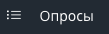
Шаг 2. В открывшемся разделе нажмите кнопку “Добавить опрос”.

После нажатия откроется меню настройки опроса. С левой стороны представлен экран предварительного просмотра. В правой части находятся поля настройки.
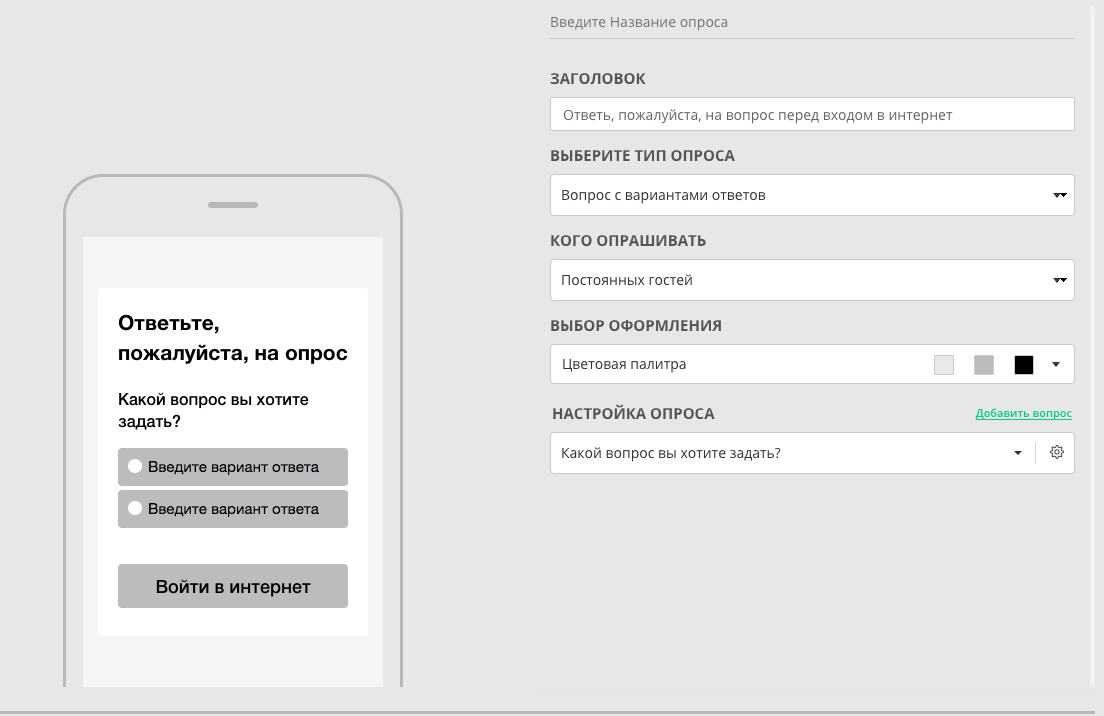
Шаг 3. Перейдя к настройкам, введите произвольное название для опроса.

Шаг 4. Введите заголовок для страницы опроса или используйте слова по умолчанию, которые уже вписаны в поле.

Данный заголовок будет отображаться в самой верхней части опроса.
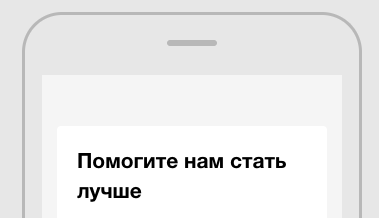
Шаг 5. Выберите тип опроса

Шаг 6. Выберите оформление, выбрав из цвет из цветовой раскладки
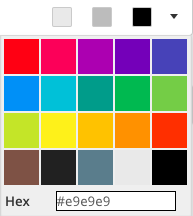
ВАЖНО: Требуется выбрать лишь один главный цвет. Программа автоматически подбирает цвета текста и кнопок.
Шаг 7. Выберите Кого опрашивать
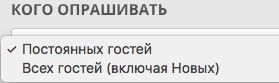
Шаг 8. Настройте вопрос в соответствии с требования различных типов опроса
